如何在 TikTok 上拼接视频:紧跟病毒式趋势
TikTok 的协作性质是其令人印象深刻的功能之一。它使创作者能够在内容上进行协作,而且通常是实时的。 TikTok 有一个新的流行功能,称为拼接,这是可以将视频拼接在一起的最具交互性的功能之一。它使创作者能够与其他创作者的内容进行互动,从而创造出与众不同的新事物。那么什么是针迹,你怎么能看到它们呢?
本文将告诉您在抖音上拼接视频需要了解的内容。继续阅读以了解更多关于 TikTok 的拼接功能和 如何在 TikTok 上拼接.让我们开始吧!
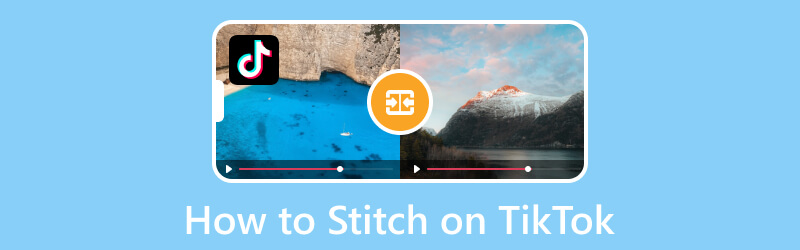
页面内容
第 1 部分。 TikTok 上的 Stitch 是什么
你好奇抖音上的stitch是什么吗?如果是这样,这部分将提供有关上述功能的全面信息。
TikTok 是一种应用程序,可让用户通过拼接视频与其他用户进行互动。它有一个内置的拼接功能,可以让用户将他们正在创建的视频与另一个现有视频结合起来。一些创作者将此功能用作他们在平台上共享的主要视频内容。事实上,此功能是一种与其他用户协作并制作独特内容的创造性方法。除此之外,这是通过加入其他用户的潮流来获得更多观看次数和关注者的绝佳方法。
第 2 部分。 如何在 TikTok 上拼接
TikTok 为用户提供了更多使用该应用程序制作更多视频的机会。拼接功能使创作者之间的互动比以往任何时候都更加简单。但你可能想知道如何在 TikTok 上拼接。不用担心;你来对地方了。就是这样:
步骤1。 打开 TikTok 应用程序,然后查找您要拼接的视频。看到视频后,点击 分享 图标,类似于指向右侧的箭头。选项列表将出现在您的屏幕上;选择 缝 下的按钮 二重奏 按钮。之后,等待几秒钟让视频完成;视频越长,加载时间越长。
第2步。 您将被带到一个屏幕上,您可以在其中拍摄五秒钟的电影,您将使用它。使用滑块和红色条选择要保留的视频部分。完成后,按 下一个 按钮。
第三步 您将被引导至应用程序的录音部分。使用屏幕右上角的编辑选项录制视频的其余部分。您可以添加您想要的效果或滤镜、贴纸、文本、画外音或字幕。之后,单击 下一个 按钮。
第四步。 在将视频发布到应用程序之前,您必须创建标题和主题标签。您还可以选择其他用户是否拼接您的视频。离开 允许缝合 如果您希望其他用户拼接您的视频,请打开按钮;如果没有,请将其关闭。一旦安顿下来,点击 邮政 按钮,您的拼接视频将被发布。
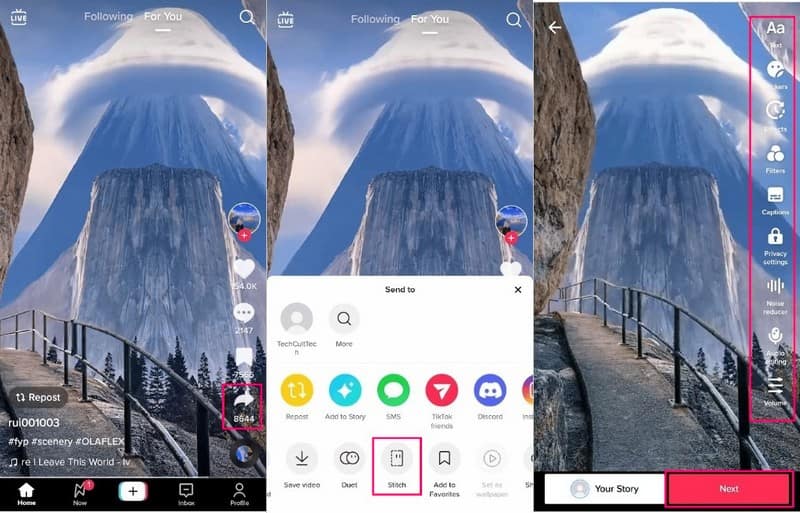
第 3 部分。如何在 TikTok 上查看缝线
Stitches 是一种令人兴奋的新方式,可以通过将您自己的视频拼接在一起来回应您最喜爱的 TikToker 视频。尽管 TikTok 尚未明确显示此功能,但通过以下基本步骤仍可轻松在 TikTok 上查找针迹。继续阅读以了解有关如何在 TikTok 上查看拼接的更多信息。
步骤1。 在您的移动或桌面设备上启动 TikTok 应用程序。
第2步。 打开应用程序后,单击 搜索 屏幕上方的图标。然后,输入单词 缝线 从搜索栏,转到 井号 部分,然后单击第一个结果。
第三步 从主题标签结果中点击您想要观看的任何想要的拼接视频。
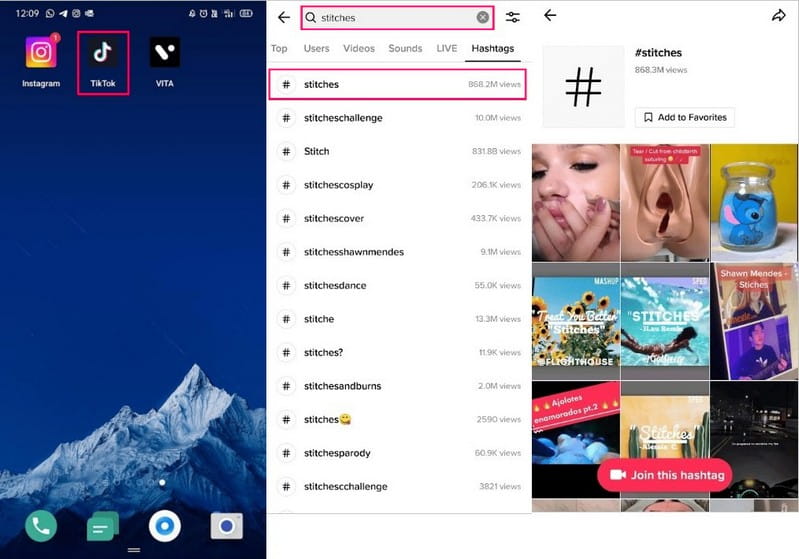
第 4 部分。 如何在 TikTok 上找到缝线
如果您想从您关注的特定创作者或影响者那里找到缝线怎么办?您无需缝合数十亿针即可找到您想要的那一款。有一种更直接的方法可以做到这一点。以下是在 TikTok 上寻找缝线的方法:
步骤1。 打开智能手机上的 TikTok 应用程序。
第2步。 点击 搜索 屏幕上方的图标。
第三步 搜索 针@ 您已关注或正在寻找的创作者。之后,您会看到您搜索的用户的几针。
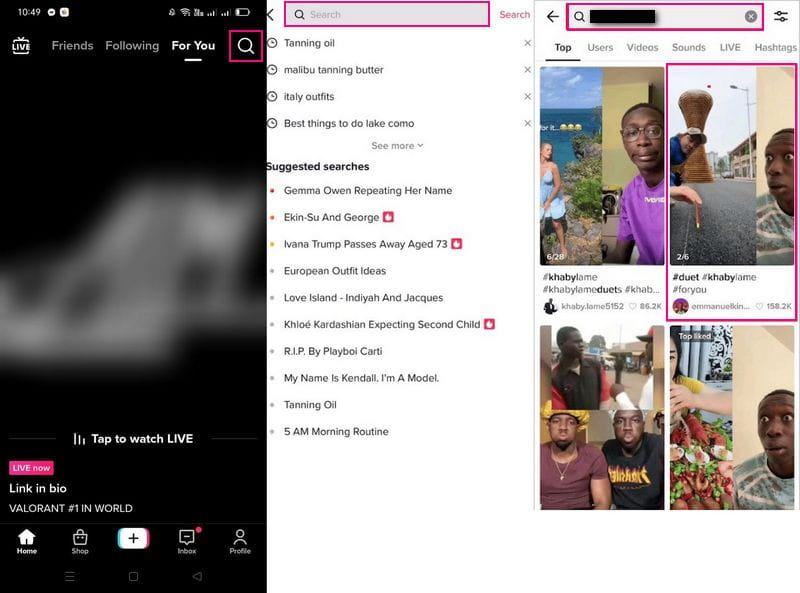
第 5 部分。 如何为 TikTok 合并视频
1. Vidmore视频转换器
Vidmore视频转换 是一个出色的程序,您可以依靠它来合并可以在 TikTok 上分享的视频。它有一个由多个工具包组成的内置工具箱,其中之一是视频合并。该工具可以将多个视频合并为一个片段,这是您完成任务的主要需求。除此之外,它还允许您不受限制地添加任意数量的视频。
此外,它还提供了编辑选项,可以帮助您增强视频演示,使其看起来比以前更好。如果您担心您的视频文件是否可以上传到该程序,不用再担心了。该程序支持多种视频格式,包括 TikTok 支持的视频格式,如 MP4 和 MOV。
要了解如何使用 Vidmore Video Converter 为 TikTok 合并视频,请参考所提供的步骤。
步骤 1. 下载并安装
在您的桌面设备上下载并安装该程序,无论是使用 Mac 还是 Windows。安装过程完成后,启动程序。
步骤 2. 选择视频合并
导航到 工具箱 选项卡,然后查找 视频合并,带您到可以上传视频的部分。
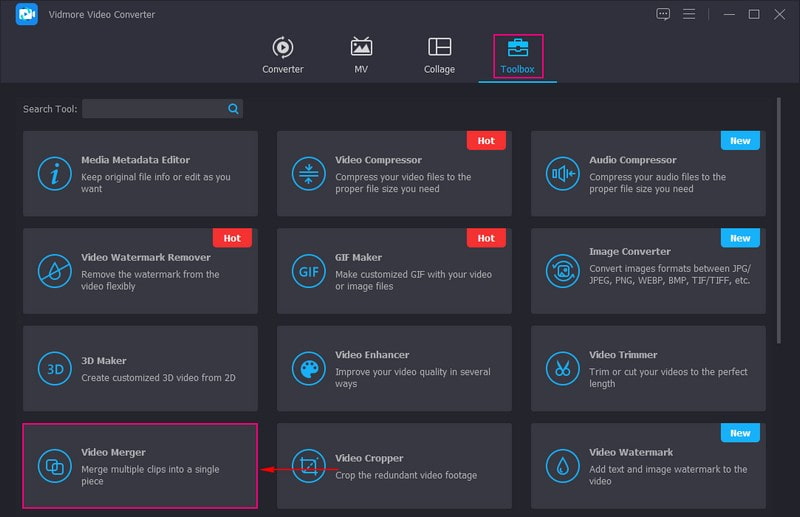
第 3 步。将视频剪辑上传到视频合并
点击 (+) 图标打开您的计算机文件夹,并添加您想要为 TikTok 合并的视频。之后,您的视频将被放置在编辑部分。
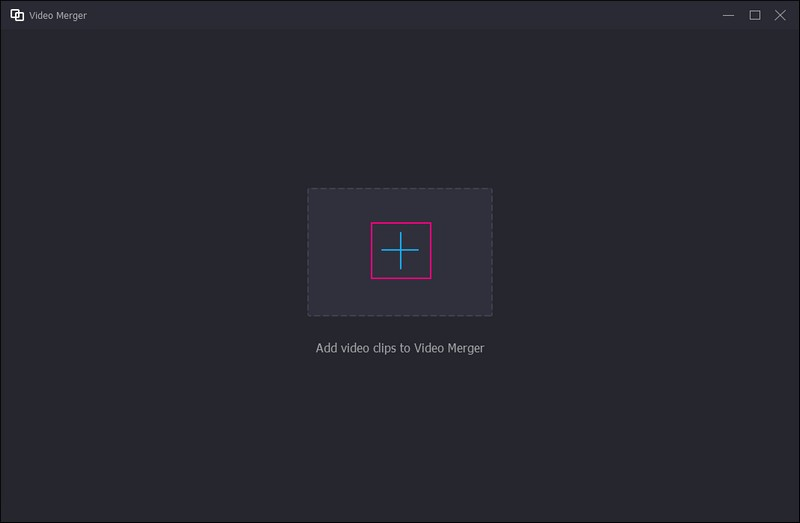
第 4 步。编辑视频剪辑
点击 加 如果您想添加更多视频,请点击按钮。然后,单击 编辑 按钮来增强您的视频演示。在这里,您可以裁剪和旋转、应用效果和滤镜、添加水印以及为您的视频添加音频。按 好 进行某些更改时每个选项的按钮。然后,单击 修剪 按钮可剪切不需要的视频部分。设置好后,点击保存 纽扣 保存修剪后的视频。然后,单击 先 要么 在后面 按钮根据您的需要安排视频的位置。
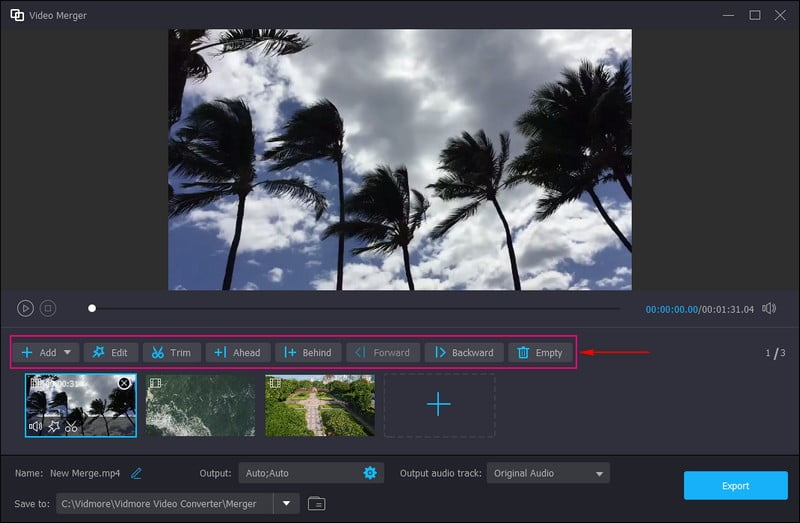
第 5 步。导出合并视频
点按 出口 按钮将合并的视频保存在桌面上。之后,将视频上传到TikTok,展示你的创意,获得更多的浏览量。
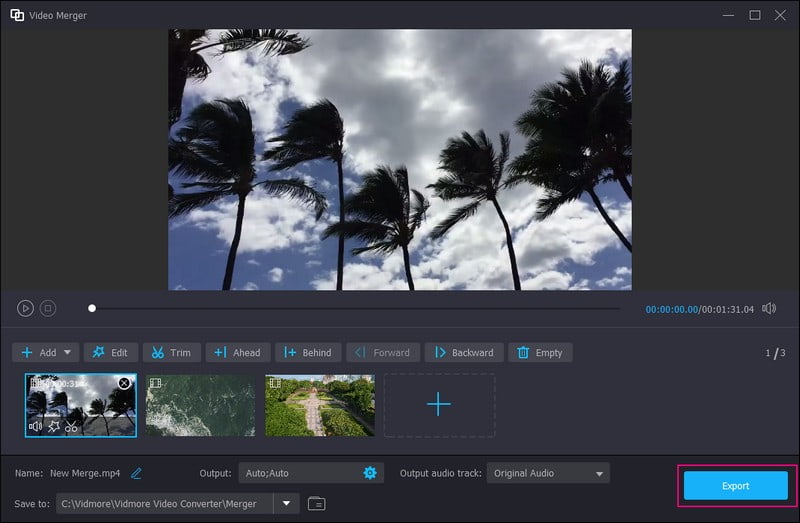
2.视频合并
Video Merge 是一个简单的移动应用程序,您可以选择合并不同的视频文件。它支持具有不同帧速率、精确帧大小和音频速率的视频格式。此外,它还可以并排、上下和顺序合并您的视频剪辑。最重要的是,它在后台运行,并允许您在处理视频时做其他事情。
要了解如何使用视频合并为 TikTok 合并视频,请参考所提供的步骤。
步骤1。 使用您的移动设备下载并安装 Video Merge。
第2步。 打开应用程序后,选择 合并视频 从打开手机图库的选项中。选择要合并的视频,您将为 TikTok 上传这些视频。
第三步 添加视频后,转到 帆布 选择视频帧, 风格 选择视频序列,然后选择 游戏模式.
第四步。 完成后,单击 保存 屏幕顶部的图标。它将保存在您的手机图库中,并准备好上传到 TikTok。
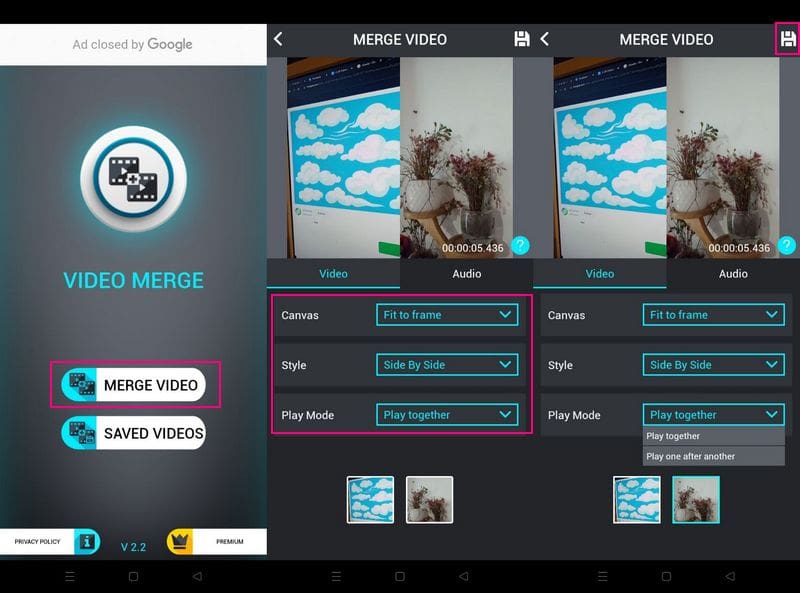
Part 6. 抖音拼接常见问题解答
TikTok stitch 和 Duet 有什么区别?
拼接功能包括来自其他创作者的视频,并且限制为原始视频的五秒。与 Duet 不同,它要求用户使用整个原始视频。
你能在抖音上拼接超过5秒吗?
使用 Tiktok 内置的 Stitch 功能,不可能拼接超过五秒的视频。
你能用预先录制的视频拼接吗?
用户只能对新录制的视频使用拼接功能;您的回答应该使用该应用程序进行记录。除此之外,您还可以选择 TikTok 上的任何上传视频进行拼接,甚至可以从您保存的文件夹中进行拼接。
结论
Stitch 功能是保持视频讨论的好方法。它允许您对平台上的热门内容发表评论。最重要的是,这是一种有趣的方式来生成不同于您通常发布的材料。既然你已经发现 如何在 TikTok 上拼接视频,开始拼接你想要的视频,制作创意内容。



